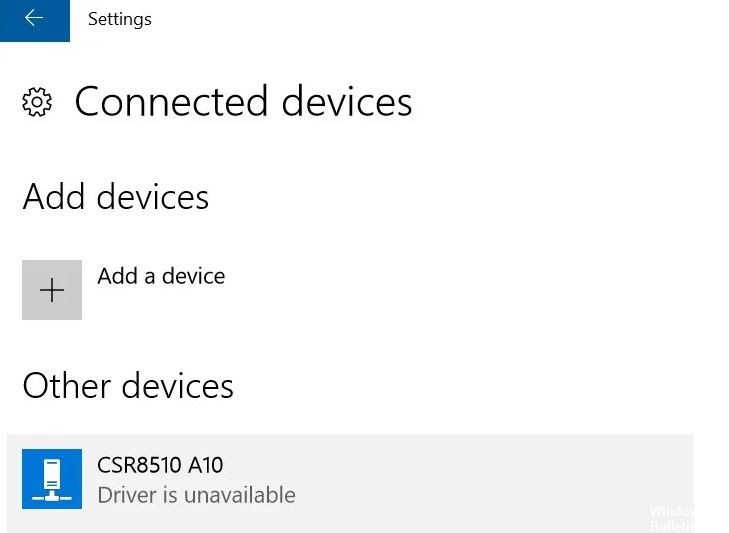كيفية إصلاح Logitech Unifying Receiver لا يعمل في جهاز كمبيوتر يعمل بنظام Windows

جهاز الاستقبال Logitech Unifying Receiver عبارة عن مستقبل USB لاسلكي صغير يتيح لك توصيل ما يصل إلى 6 أجهزة متوافقة بجهاز الكمبيوتر الخاص بك. هذا يلغي الحاجة إلى استخدام 6 أجهزة استقبال USB مختلفة على جهاز كمبيوتر واحد. على الرغم من أنه يمكنك استخدام Unchain Receiver على الفور بعد توصيله بجهاز الكمبيوتر الخاص بك ، فقد تحدث مشكلات في بعض الأحيان. في هذا الجزء الأخير من سلسلة تحرّي الخلل وإصلاحه ، سننظر في مشكلة لوجيتك لا يعمل على ويندوز 10.
ما الذي يسبب خلل في جهاز الاستقبال الموحد Logitech؟

- التطبيقات المتضاربة: قد تتعارض العديد من تطبيقات الطرف الثالث مع جهاز الاستقبال.
- تكوين غير صحيح: قد لا يتم تكوين جهاز الاستقبال بشكل صحيح ، مما قد يمنعه من العمل.
- تحديث ويندوز: كان سبب الاحتجاج العام هو تحديث Windows الذي أفسد جهاز الاستقبال ولم يعد يسمح للأجهزة بالمزامنة.
- ملف السائق: قد لا يتم تثبيت ملف برنامج التشغيل على جهاز الكمبيوتر الخاص بك ، مما قد يمنع جهاز الاستقبال من العمل.
- توحيد البرمجيات: قد يلزم وجود برنامج Logitech Unifying على جهاز الكمبيوتر الخاص بك حتى تعمل الوحدة بشكل صحيح.
كيف يمكن استكشاف أخطاء جهاز استقبال Logitech Unifying المعطل وإصلاحه؟

تثبيت برنامج Logitech Unifying
- انتقل إلى صفحة برنامج Logitech Unifying الرسمية وانقر فوق "تنزيل الآن".
- بمجرد تنزيل الملف ، قم بتشغيله وتثبيته على جهاز الكمبيوتر الخاص بك.
- أعد تشغيل الكمبيوتر ، ثم انقر بزر الماوس الأيمن على الاختصار الموجود على سطح المكتب وحدد تشغيل كمسؤول من القائمة.
- حاول توصيل لوحة مفاتيح Logitech ومعرفة ما إذا تم حل المشكلة.
قم بتثبيت برنامج Logitech SetPoint
- انتقل إلى موقع دعم Logitech الرسمي وانقر فوق Download Now لتنزيل برنامج SetPoint.
- قم بتثبيت البرنامج على جهاز الكمبيوتر الخاص بك ، ثم أعد تشغيل جهاز الكمبيوتر الخاص بك.
- عادة ، سيتعرف البرنامج تلقائيًا على لوحة المفاتيح ولن تواجه أي مشاكل.
تأكد من تشغيل لوحة المفاتيح
يعمل جهاز الاستقبال الموحد فقط مع لوحات مفاتيح Logitech. لذا تأكد من أن لوحة المفاتيح التي تريد إقرانها هي لوحة مفاتيح Logitech ، والأهم من ذلك أنها تتمتع بالطاقة.